word实时预览功能在哪里打开 word文档里预览功能在哪里找
更新时间:2023-08-30 11:05:39作者:jhuang
在日常办公中,微软的Word软件是我们最常使用的文字处理工具之一,Word的实时预览功能无疑是其中一项非常实用的特性。通过开启实时预览功能,我们可以在编辑文档时立即看到所做修改的效果,大大提高了工作效率。word实时预览功能在哪里打开呢?接下来,我们将详细介绍word文档里预览功能在哪里找,让您轻松掌握这一实用技巧。
操作方法:
1、双击打开软件,点击左上角的"文件"。
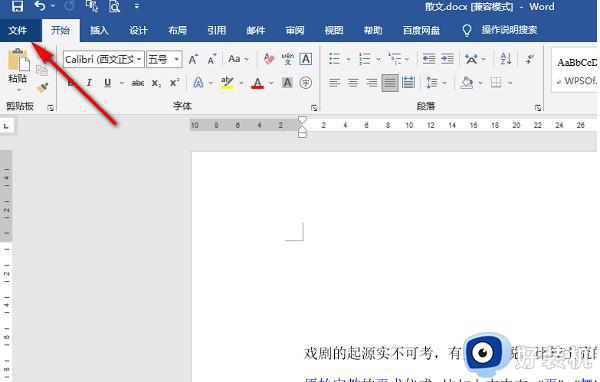
2、接着点击新页面左侧栏中的"选项"。
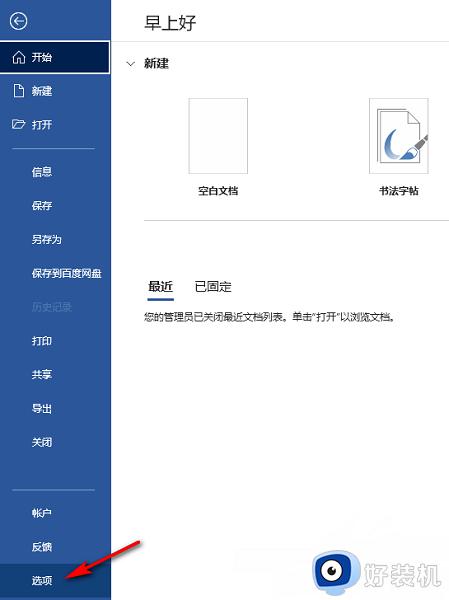
3、在打开的窗口界面中,点击左侧栏中的"视图"选项,然后找到右侧中的"启用实时预览"。
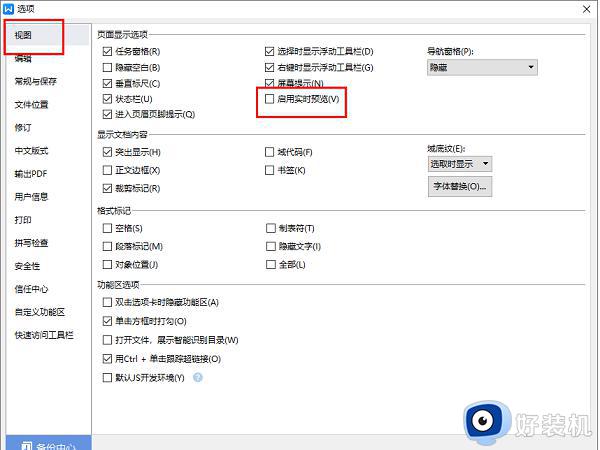
4、最后将其小方框勾选上,并点击"确定"保存就可以了。
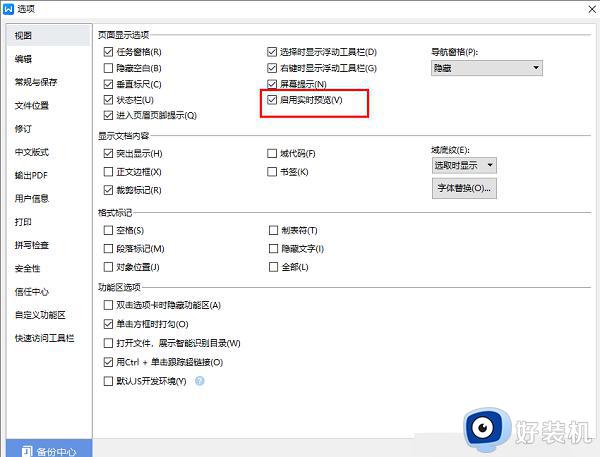
以上就是关于Word如何开启实时预览功能的全部内容,如果您遇到相同的问题,可以按照小编的方法来解决。
word实时预览功能在哪里打开 word文档里预览功能在哪里找相关教程
- wps打印预览在哪里点 wps打印预览在哪里找到
- Word实时预览功能如何关闭 如何关闭Word实时预览功能
- office打印预览功能在哪里 找不到office打印预览功能如何解决
- 打印预览在哪里 电脑上怎么看打印预览
- word开发工具在哪里找 word开发工具选项卡在哪里打开
- word文档拼写检查功能在哪 word文档拼写和语法在哪里打开
- 请问最新版wps2019 打印预览按钮在哪里、 wps 2019最新版打印预览按钮位置
- 如何取消文件夹预览功能 关闭电脑文件预览功能怎么设置
- word文档清除格式在哪里 word清除文档格式在哪儿找
- windows文件夹图片预览设置方法 windows文件夹的预览窗格怎么打开
- 电脑无法播放mp4视频怎么办 电脑播放不了mp4格式视频如何解决
- 电脑文件如何彻底删除干净 电脑怎样彻底删除文件
- 电脑文件如何传到手机上面 怎么将电脑上的文件传到手机
- 电脑嗡嗡响声音很大怎么办 音箱电流声怎么消除嗡嗡声
- 电脑我的世界怎么下载?我的世界电脑版下载教程
- 电脑无法打开网页但是网络能用怎么回事 电脑有网但是打不开网页如何解决
电脑常见问题推荐
- 1 b660支持多少内存频率 b660主板支持内存频率多少
- 2 alt+tab不能直接切换怎么办 Alt+Tab不能正常切换窗口如何解决
- 3 vep格式用什么播放器 vep格式视频文件用什么软件打开
- 4 cad2022安装激活教程 cad2022如何安装并激活
- 5 电脑蓝屏无法正常启动怎么恢复?电脑蓝屏不能正常启动如何解决
- 6 nvidia geforce exerience出错怎么办 英伟达geforce experience错误代码如何解决
- 7 电脑为什么会自动安装一些垃圾软件 如何防止电脑自动安装流氓软件
- 8 creo3.0安装教程 creo3.0如何安装
- 9 cad左键选择不是矩形怎么办 CAD选择框不是矩形的解决方法
- 10 spooler服务自动关闭怎么办 Print Spooler服务总是自动停止如何处理
